
Режим ограниченной функциональности в Ворде: как убрать, отменить?
Если вы не знаете, как снять режим ограниченной функциональности, читайте статью.
Если вы открыли Word-документ, и увидели сверху страницы надпись «Режим ограниченной функциональности», тогда сразу появляется вопрос: «О чем это может говорить, и как избавиться от такой надписи?». Давайте разбираться.
Режим ограниченной функциональности в Ворде: как убрать, отменить?

Данная надпись означает, что вы открыли Ворд-документ в старой версии этого текстового процессора.
Раньше эта программа была создана с ограниченными возможностями, и документы Word 2003 года имеют расширение «doc», а новые (2010-2013) — «docx». При работе с прежними алгоритмами Ворда, новые функциональные кнопки будут недоступные.
Если нужно убрать данные ограничения и сделать все новые алгоритмы доступными, тогда нужно сохранить документ в новой версии. Для этого откройте меню и кликните на «Сохранить как». Затем вместо «Документ 2003» выберите «Документ Word».
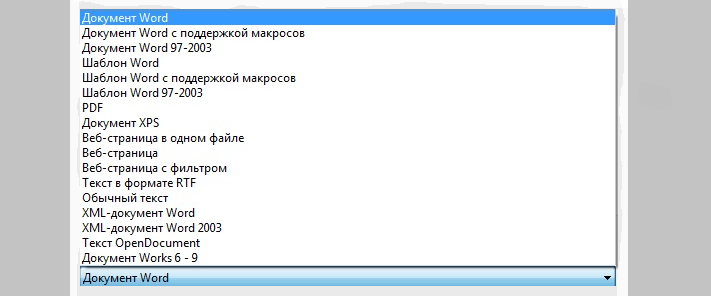
Существует еще один метод, как убрать этот режим — это преобразовать функционал. Выполните следующее:
- Откройте документ, с которым вам нужно работать.
- Кликните на «Файл». Выберите «Сведения» и нажмите на блок «Преобразовать».
- Затем нажмите «Окей».
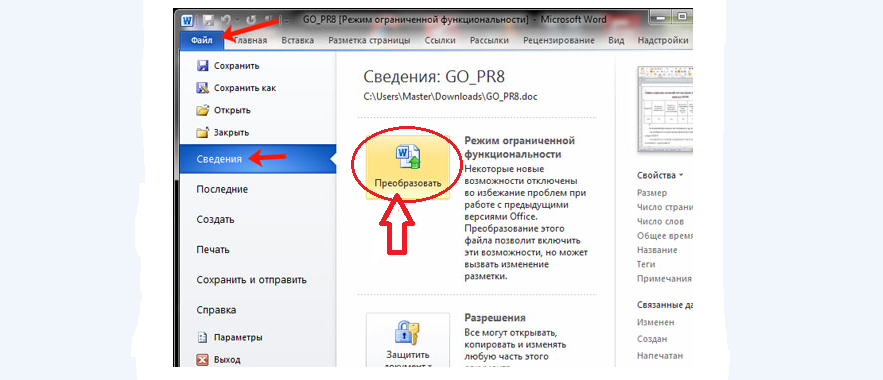
Чтобы снять ограничения, нужно преобразовать документ
Теперь все ограничения должны быть сняты. Сохраните все изменения, нажав комбинацию клавиш «Ctrl+S». Этот способ преобразования более удобен для работы, так как сохранится и оригинал и документ в новом формате.
